② 光纤:这个就是外面连接到家里的那条线,有的朋友可能还是以前那种电话线。总之工作人员会帮你弄好这个的。③ 网线:设备间用来交互传输数据的线。2、路由器:当只有一台电脑,又不需要wifi的时候,可以
一、首先要理解明白各种线路,然后进行接线。
下面图一由左往右分别是(光猫,路由器,电脑,手机)
1、光猫:光猫有三条线,
① 电源线:这个不用解释了吧
② 光纤:这个就是外面连接到家里的那条线,有的朋友可能还是以前那种电话线。总之工作人员会帮你弄好这个的。
③ 网线:设备间用来交互传输数据的线。
2、路由器:当只有一台电脑,又不需要wifi的时候,可以不用路由器,直接从光猫的网线口连接到电脑,然后在电脑上输入账号密码来拨号上网。
① 电源线: 。。。
② 网线:这里的网线可能是若干条,为什么,看一下图二的WAN口和LAN口。从光猫过来的那条网线必须连接WAN口,因为这是一条总线,相当于一个总开关。然后LAN口总共有4个,相当于你可以通过网线连接4台电脑,结合图一理解一下。
③ 复位键:通俗解释就是恢复出厂设置。
④ 无线网络:看不看到路由器有4条天线,这个就是无线wifi,如果想使用wifi,就必须进入路由器设置一些东西,等下下面会有图解。
3、电脑、手机
① 延长器:如果你网线太短连不到电脑,可以用延长器再接一条网线。
② 分线器:如果你只有一条网线,但又想在不同地方上网,可以用分线器,不过注意的是,不能同时上网。什么意思?就是你在房里上网的时候,在大厅的上不了。
③ 交换机:如果你电脑很多,LAN口不够用,可以加一个交换机,插线原理和路由器一样,一般都有一个主线口。这个可以同时上网。
总结:
一般连接好线路后,对应的接口指示灯会亮起或闪烁。
如果不亮
①检查网线水晶头是否松动,或者换一条网线。
②将网线插入路由器其他接口。
③换一台路由器,或者换一台电脑试试。
二、设置自动获取ip地址和自动获取dns服务器地址。
控制面板→网络和Internet→查看网络状态和任务→更改适配器设置→打开“无线网络连接”或“本地网络连接”(实际看你需要选择)→按下图操作。
三、设置路由器
1、打开浏览器,输入192.168.1.1登陆到路由器(一般默认账号admin 一般默认密码admin)
注意:
①如果光猫和路由器的地址都是这个192.168.1.1,那么登陆的时候可能会出错,这里就不详细解释了,所以建议先输入192.168.1.1,不行的话再看一看路由器的背面标贴的管理页面。
(如TP-Link路由器的也可以用它们自己的管理页面tplogin.cn来登陆,默认账号密码也是,不一定是admin,不同牌子的路由器也会不同,一般路由器背面或者说明书都有的)
如果登陆不了路由器
①检查线路是否连接正确
②Ip是否为自动获取
③登陆路由器的地址是否正确。(地址是由英文的字母数字来填写。)
④登陆路由器的账户密码是否正确。
⑤更换浏览器
⑥更换电脑或手机,如果路由器是有wifi,也可以用手机输入地址进行设置。
⑦将路由器恢复出厂设置
2、登陆后如下图所示(这里以TP-Link为例供大家参考,若设备步骤有不同,请看后面总结。图片均上网采集,如有侵权,请联系删除。)
点击“设置向导”
点击“下一步”
有账号,密码的选择“PPPoE(ADSL虚拟拨号)”,没有的请自行去查找设置教程。
PPPoE(一般是家庭网络用来账号,密码拨号上网的)
动态IP,静态IP(一般是企业,校园内部网络)
输入上网宽带账号和密码(不是路由器那个,是工作人员给你的那个,用来交网费那个。)
设置无线wifi
①SSID即wifi名字,不建议用中文。
②加密方式选WPA-PSK/WPA2-PSK。
③PSK密码即wifi密码。
点击“完成”(部分路由器设置完成后需要重启,点击重启即可。)
至此,路由器已经设置完成,除非重置路由器或者修改wifi密码,一般都不需要再设置了,打开浏览器测试一下可不可以正常上网。
如果无法上网:
①宽带账号密码错误(请区分大小写)
②线路错误,插错线(检查路由器指示灯,接口是否弄错,水晶头是否松动)
③路由器,光猫等硬件故障(重置,升级路由器,换路由器,换电脑)
(总之任何对路由器设置什么的都不要操作,直接重置,省得折腾,话说我从没试过升级路由器,想要教程的自己上网找吧。)
④宽带服务商的服务器有问题(打电话报故障吧。例如宽带服务商服务器的端口老化。)
总结:就算路由器牌子不同,一般只要知道设置好下面那些,就可以正常上网了,至于路由器的工作模式,信号频段等默认就可以了。
①登陆路由器
②选择“PPPoE(ADSL虚拟拨号)”
③输入上网宽带账号和密码
④设置无线wifi
⑤重启路由器


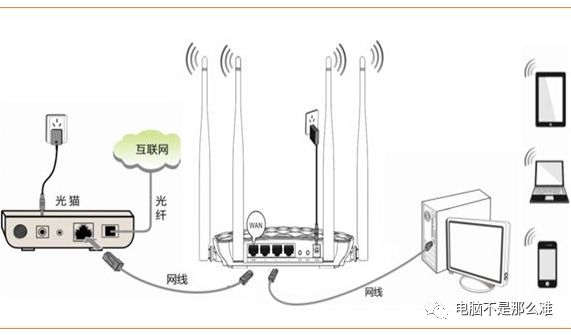

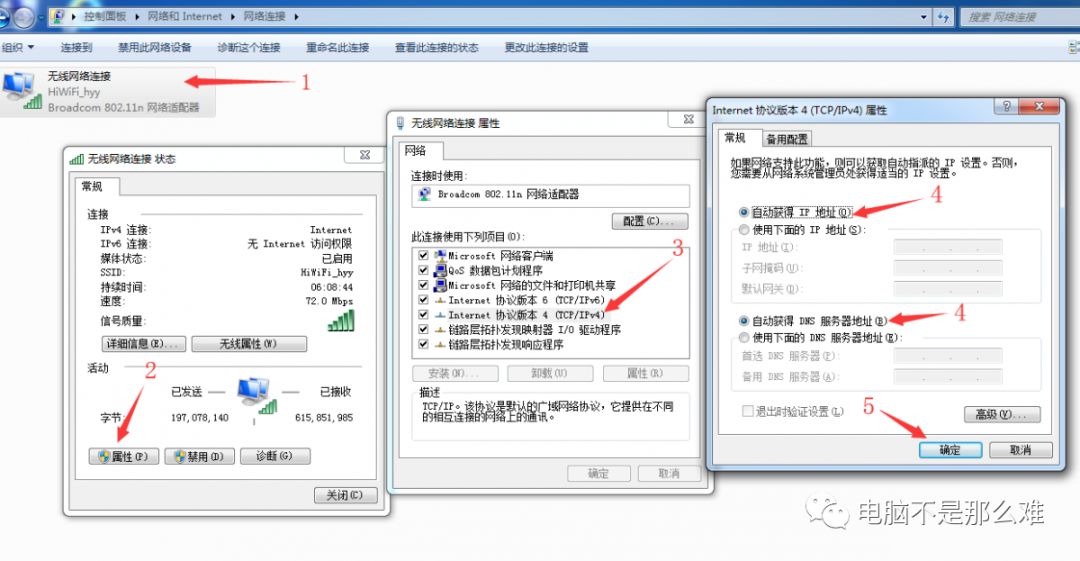
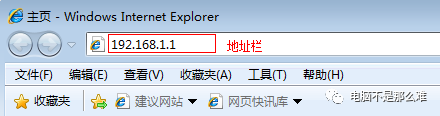
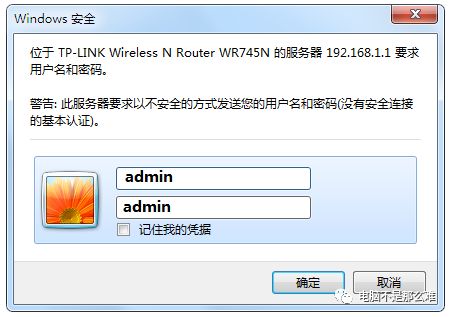

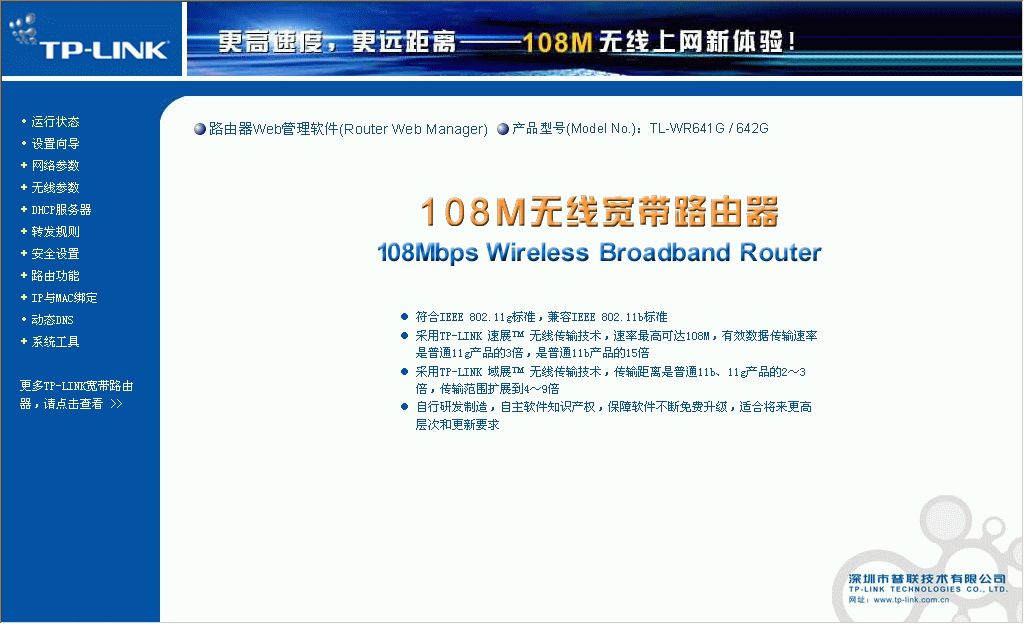
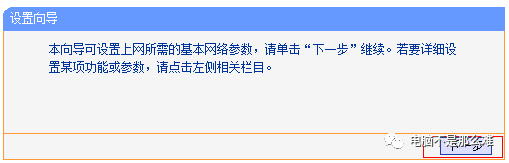
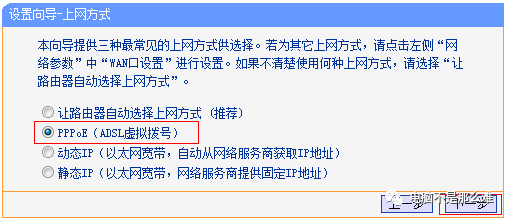
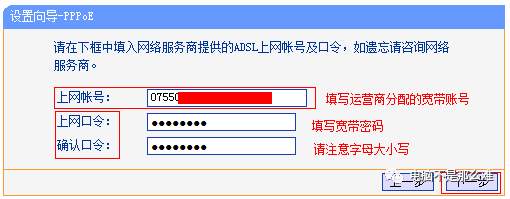
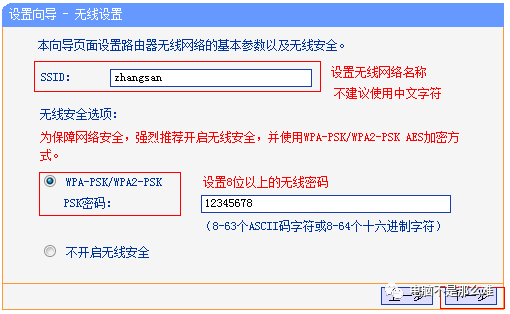
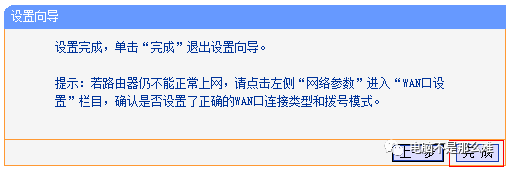

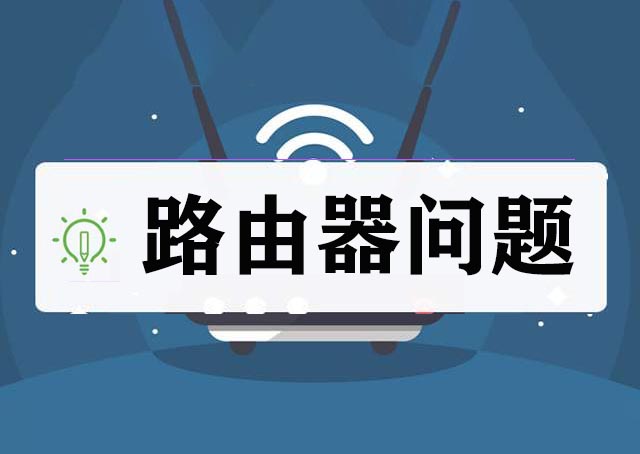
评论